如何配置IP地址
- 格式:doc
- 大小:169.50 KB
- 文档页数:4
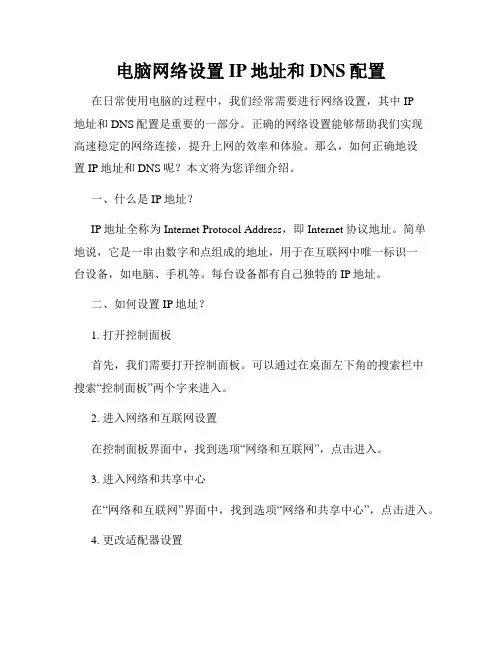
电脑网络设置IP地址和DNS配置在日常使用电脑的过程中,我们经常需要进行网络设置,其中IP地址和DNS配置是重要的一部分。
正确的网络设置能够帮助我们实现高速稳定的网络连接,提升上网的效率和体验。
那么,如何正确地设置IP地址和DNS呢?本文将为您详细介绍。
一、什么是IP地址?IP地址全称为Internet Protocol Address,即Internet协议地址。
简单地说,它是一串由数字和点组成的地址,用于在互联网中唯一标识一台设备,如电脑、手机等。
每台设备都有自己独特的IP地址。
二、如何设置IP地址?1. 打开控制面板首先,我们需要打开控制面板。
可以通过在桌面左下角的搜索栏中搜索“控制面板”两个字来进入。
2. 进入网络和互联网设置在控制面板界面中,找到选项“网络和互联网”,点击进入。
3. 进入网络和共享中心在“网络和互联网”界面中,找到选项“网络和共享中心”,点击进入。
4. 更改适配器设置在“网络和共享中心”界面中,可以看到一个或多个网络适配器的图标,这些图标代表着不同的网络连接。
找到您当前正在使用的网络连接图标,右键点击它,选择“属性”。
5. 配置IP地址在弹出的对话框中,找到并选择“Internet协议版本4(TCP/IPv4)”,点击“属性”按钮。
6. 设置IP地址在“Internet协议版本4(TCP/IPv4)属性”窗口中,选择“使用下面的IP地址”,然后填写正确的IP地址、子网掩码和默认网关。
IP地址的格式为“xxx.xxx.xxx.xxx”,其中,每个“xxx”都是0-255之间的数字。
在填写完毕后,点击“确定”完成IP地址的设置。
三、什么是DNS配置?DNS全称为Domain Name System,即域名系统。
它是一种用于将域名转换为IP地址的系统,这样我们在浏览器中输入域名时,就可以访问对应的网站。
四、如何配置DNS?1. 打开控制面板同样地,我们需要打开控制面板,可以通过搜索栏中搜索“控制面板”两个字进入。
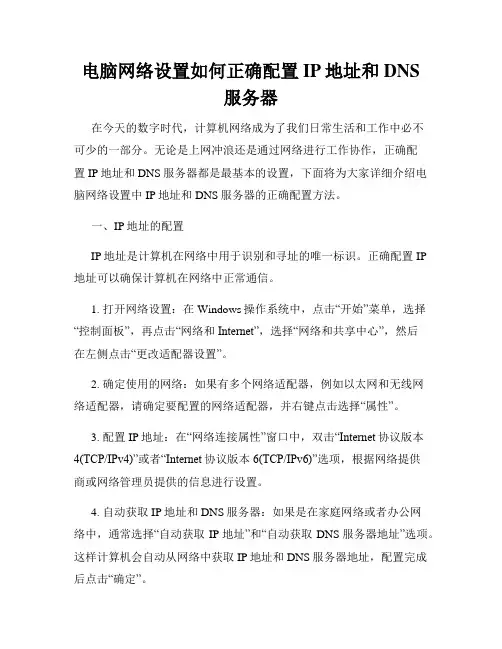
电脑网络设置如何正确配置IP地址和DNS服务器在今天的数字时代,计算机网络成为了我们日常生活和工作中必不可少的一部分。
无论是上网冲浪还是通过网络进行工作协作,正确配置IP地址和DNS服务器都是最基本的设置,下面将为大家详细介绍电脑网络设置中IP地址和DNS服务器的正确配置方法。
一、IP地址的配置IP地址是计算机在网络中用于识别和寻址的唯一标识。
正确配置IP 地址可以确保计算机在网络中正常通信。
1. 打开网络设置:在Windows操作系统中,点击“开始”菜单,选择“控制面板”,再点击“网络和Internet”,选择“网络和共享中心”,然后在左侧点击“更改适配器设置”。
2. 确定使用的网络:如果有多个网络适配器,例如以太网和无线网络适配器,请确定要配置的网络适配器,并右键点击选择“属性”。
3. 配置IP地址:在“网络连接属性”窗口中,双击“Internet协议版本4(TCP/IPv4)”或者“Internet协议版本6(TCP/IPv6)”选项,根据网络提供商或网络管理员提供的信息进行设置。
4. 自动获取IP地址和DNS服务器:如果是在家庭网络或者办公网络中,通常选择“自动获取IP地址”和“自动获取DNS服务器地址”选项。
这样计算机会自动从网络中获取IP地址和DNS服务器地址,配置完成后点击“确定”。
5. 手动配置IP地址和DNS服务器:如果是在特定网络环境中,例如公司内部网络或者特定的互联网服务提供商,可能需要手动配置IP 地址和DNS服务器。
在“网络连接属性”窗口中选择“使用下列IP地址”和“使用下列DNS服务器地址”选项,输入相应的IP地址和DNS服务器地址,然后点击“确定”。
二、DNS服务器的配置DNS服务器用于将域名转换为对应的IP地址,是计算机联网的关键。
正确配置DNS服务器可以确保顺畅的网络访问和域名解析。
1. 打开网络设置:同样是在“网络和共享中心”中,点击“更改适配器设置”,确定要配置的网络适配器。
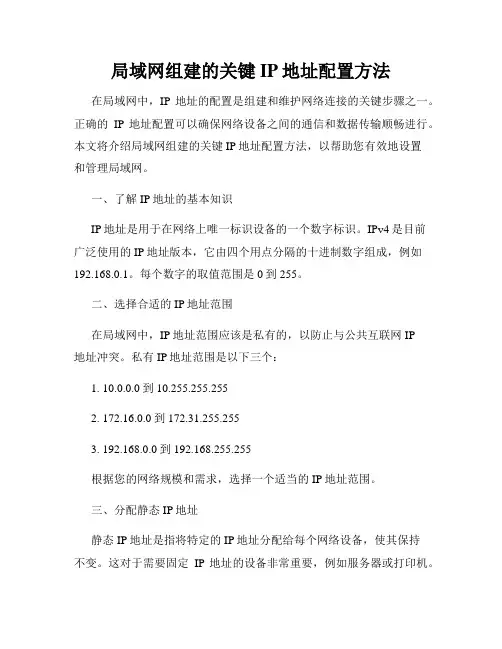
局域网组建的关键IP地址配置方法在局域网中,IP地址的配置是组建和维护网络连接的关键步骤之一。
正确的IP地址配置可以确保网络设备之间的通信和数据传输顺畅进行。
本文将介绍局域网组建的关键IP地址配置方法,以帮助您有效地设置和管理局域网。
一、了解IP地址的基本知识IP地址是用于在网络上唯一标识设备的一个数字标识。
IPv4是目前广泛使用的IP地址版本,它由四个用点分隔的十进制数字组成,例如192.168.0.1。
每个数字的取值范围是0到255。
二、选择合适的IP地址范围在局域网中,IP地址范围应该是私有的,以防止与公共互联网IP地址冲突。
私有IP地址范围是以下三个:1. 10.0.0.0到10.255.255.2552. 172.16.0.0到172.31.255.2553. 192.168.0.0到192.168.255.255根据您的网络规模和需求,选择一个适当的IP地址范围。
三、分配静态IP地址静态IP地址是指将特定的IP地址分配给每个网络设备,使其保持不变。
这对于需要固定IP地址的设备非常重要,例如服务器或打印机。
在局域网中,您可以通过以下步骤为设备分配静态IP地址:1. 打开设备的网络设置界面。
2. 找到IP地址设置选项。
3. 输入设备的IP地址、子网掩码和网关。
子网掩码通常是255.255.255.0,而网关通常是您网络设备的IP地址。
4. 保存设置并重启设备。
通过为设备分配静态IP地址,可以使设备在网络中始终具有相同的IP地址,从而方便管理和通信。
四、使用动态主机配置协议(DHCP)在局域网中,动态主机配置协议(DHCP)是一种自动分配IP地址的方法。
使用DHCP,您可以设置一个DHCP服务器,它将自动为连接到网络的设备分配IP地址。
以下是使用DHCP为设备分配IP地址的步骤:1. 设置DHCP服务器。
2. 打开设备的网络设置界面。
3. 找到IP地址设置选项,将其设置为自动获取IP地址。

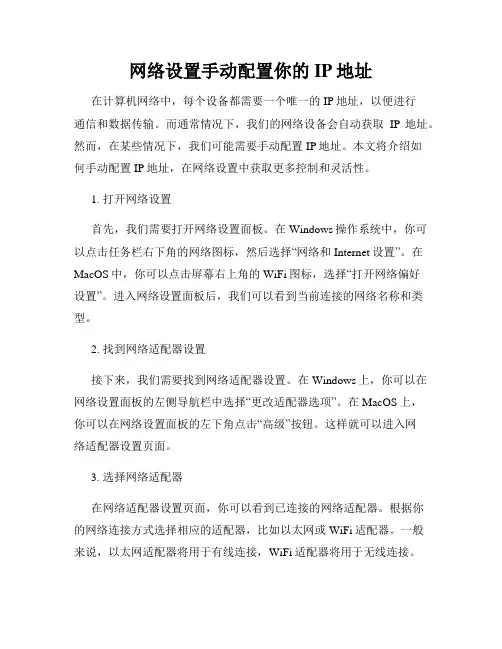
网络设置手动配置你的IP地址在计算机网络中,每个设备都需要一个唯一的IP地址,以便进行通信和数据传输。
而通常情况下,我们的网络设备会自动获取IP地址。
然而,在某些情况下,我们可能需要手动配置IP地址。
本文将介绍如何手动配置IP地址,在网络设置中获取更多控制和灵活性。
1. 打开网络设置首先,我们需要打开网络设置面板。
在Windows操作系统中,你可以点击任务栏右下角的网络图标,然后选择“网络和Internet设置”。
在MacOS中,你可以点击屏幕右上角的WiFi图标,选择“打开网络偏好设置”。
进入网络设置面板后,我们可以看到当前连接的网络名称和类型。
2. 找到网络适配器设置接下来,我们需要找到网络适配器设置。
在Windows上,你可以在网络设置面板的左侧导航栏中选择“更改适配器选项”。
在MacOS上,你可以在网络设置面板的左下角点击“高级”按钮。
这样就可以进入网络适配器设置页面。
3. 选择网络适配器在网络适配器设置页面,你可以看到已连接的网络适配器。
根据你的网络连接方式选择相应的适配器,比如以太网或WiFi适配器。
一般来说,以太网适配器将用于有线连接,WiFi适配器将用于无线连接。
4. 配置IP地址在选定的适配器上右键单击,然后选择“属性”或“高级设置”。
在弹出的对话框中,选择“Internet协议版本4(TCP/IPv4)”(对于IPv6配置,请选择“Internet协议版本6(TCP/IPv6)”)。
然后点击“属性”按钮。
5. 手动配置IP地址现在,你可以选择手动配置IP地址。
在弹出的对话框中,选择“使用下面的IP地址”。
然后,输入你想要配置的IP地址、子网掩码和默认网关。
这些信息通常由网络管理员提供,如果你不确定,可以咨询网络管理员或查看本地网络设置。
6. 配置DNS服务器除了配置IP地址,我们还需要配置DNS服务器。
DNS服务器用于将域名解析为IP地址。
在之前的对话框中,你可以选择“使用以下DNS服务器地址”,然后输入首选DNS服务器和备用DNS服务器的IP地址。
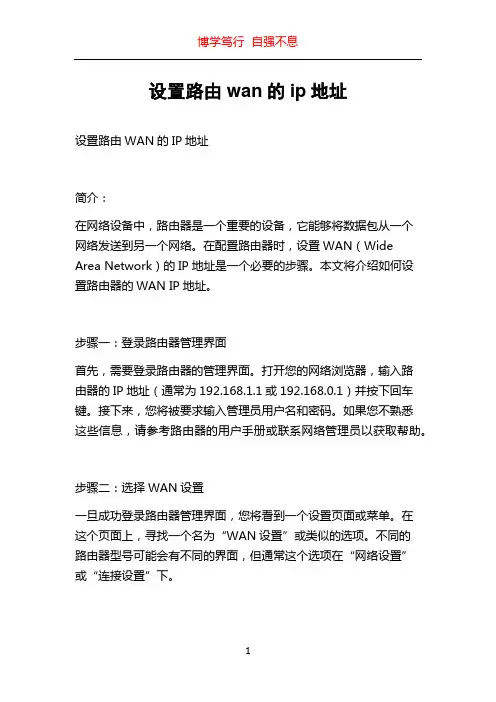
设置路由wan的ip地址设置路由WAN的IP地址简介:在网络设备中,路由器是一个重要的设备,它能够将数据包从一个网络发送到另一个网络。
在配置路由器时,设置WAN(Wide Area Network)的IP地址是一个必要的步骤。
本文将介绍如何设置路由器的WAN IP地址。
步骤一:登录路由器管理界面首先,需要登录路由器的管理界面。
打开您的网络浏览器,输入路由器的IP地址(通常为192.168.1.1或192.168.0.1)并按下回车键。
接下来,您将被要求输入管理员用户名和密码。
如果您不熟悉这些信息,请参考路由器的用户手册或联系网络管理员以获取帮助。
步骤二:选择WAN设置一旦成功登录路由器管理界面,您将看到一个设置页面或菜单。
在这个页面上,寻找一个名为“WAN设置”或类似的选项。
不同的路由器型号可能会有不同的界面,但通常这个选项在“网络设置”或“连接设置”下。
步骤三:配置WAN IP地址在WAN设置页面,您可以看到一些相关的参数,例如IP地址、子网掩码、默认网关等。
在本文中,我们主要关注配置WAN IP地址。
选择“手动配置IP地址”或“静态IP地址”选项。
此时,您将看到一个输入框,输入WAN IP地址。
请确保输入一个有效的IP地址。
通常,您将根据您的网络需求和网络环境来选择一个适当的IP地址。
咨询您的网络管理员可以帮助您确定正确的IP地址。
步骤四:配置子网掩码在WAN设置页面,您还需要配置子网掩码。
子网掩码用于标识IP 地址中的网络部分和主机部分。
通常,路由器会根据您输入的IP地址自动设置一个默认的子网掩码,但您也可以手动配置。
在子网掩码输入框中,输入所需的子网掩码。
常见的子网掩码是255.255.255.0,但具体取决于您的网络需求和网络环境。
如果您不确定,请咨询网络管理员或查看网络设备的用户手册。
步骤五:保存设置在完成WAN IP地址和子网掩码的配置后,请点击保存设置按钮或相关的确认按钮。
路由器可能会要求您重新启动以使配置生效。
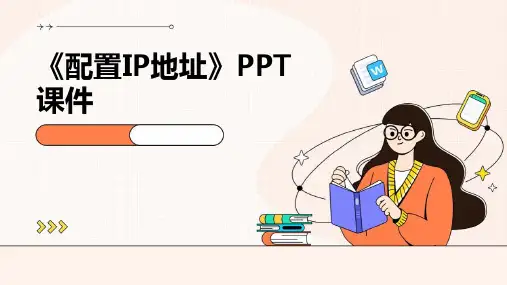
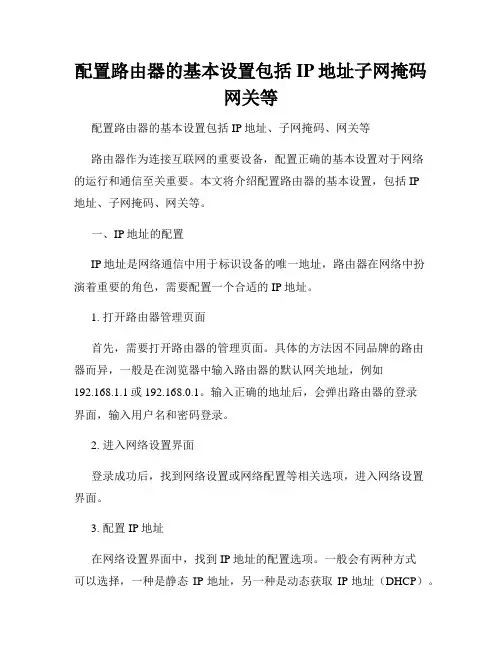
配置路由器的基本设置包括IP地址子网掩码网关等配置路由器的基本设置包括IP地址、子网掩码、网关等路由器作为连接互联网的重要设备,配置正确的基本设置对于网络的运行和通信至关重要。
本文将介绍配置路由器的基本设置,包括IP地址、子网掩码、网关等。
一、IP地址的配置IP地址是网络通信中用于标识设备的唯一地址,路由器在网络中扮演着重要的角色,需要配置一个合适的IP地址。
1. 打开路由器管理页面首先,需要打开路由器的管理页面。
具体的方法因不同品牌的路由器而异,一般是在浏览器中输入路由器的默认网关地址,例如192.168.1.1或192.168.0.1。
输入正确的地址后,会弹出路由器的登录界面,输入用户名和密码登录。
2. 进入网络设置界面登录成功后,找到网络设置或网络配置等相关选项,进入网络设置界面。
3. 配置IP地址在网络设置界面中,找到IP地址的配置选项。
一般会有两种方式可以选择,一种是静态IP地址,另一种是动态获取IP地址(DHCP)。
如果你的网络提供商提供了一个静态IP地址,那么你可以选择静态IP地址,并在相应的输入框中输入提供商给你的IP地址、子网掩码和网关。
如果你不知道这些信息,可以联系网络提供商进行获取。
如果你选择动态获取IP地址(DHCP),则路由器会自动从网络提供商那里获取一个IP地址,并将其分配给连接到路由器的设备。
一般情况下,大多数家庭用户选择使用动态获取IP地址的方式。
完成IP地址的配置后,保存设置并重启路由器,使其生效。
二、子网掩码的配置子网掩码用于划分IP地址中的网络部分和主机部分,正确配置子网掩码有助于网络通信的顺利进行。
1. 进入网络设置界面同样,在路由器管理页面中找到网络设置或网络配置等选项,进入网络设置界面。
2. 配置子网掩码在网络设置界面中,找到子网掩码的配置选项。
一般情况下,路由器会自动根据IP地址进行子网掩码的配置,你可以根据自己的需求选择进行修改。
通常,子网掩码为255.255.255.0是最常见的配置,它将IP地址分为网络部分和主机部分。
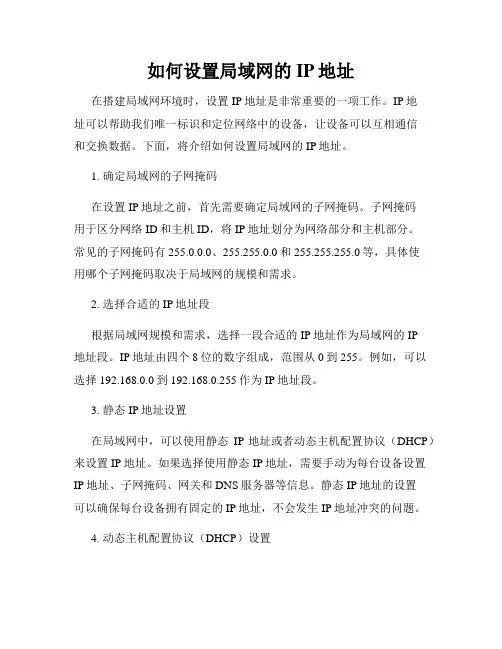
如何设置局域网的IP地址在搭建局域网环境时,设置IP地址是非常重要的一项工作。
IP地址可以帮助我们唯一标识和定位网络中的设备,让设备可以互相通信和交换数据。
下面,将介绍如何设置局域网的IP地址。
1. 确定局域网的子网掩码在设置IP地址之前,首先需要确定局域网的子网掩码。
子网掩码用于区分网络ID和主机ID,将IP地址划分为网络部分和主机部分。
常见的子网掩码有255.0.0.0、255.255.0.0和255.255.255.0等,具体使用哪个子网掩码取决于局域网的规模和需求。
2. 选择合适的IP地址段根据局域网规模和需求,选择一段合适的IP地址作为局域网的IP地址段。
IP地址由四个8位的数字组成,范围从0到255。
例如,可以选择192.168.0.0到192.168.0.255作为IP地址段。
3. 静态IP地址设置在局域网中,可以使用静态IP地址或者动态主机配置协议(DHCP)来设置IP地址。
如果选择使用静态IP地址,需要手动为每台设备设置IP地址、子网掩码、网关和DNS服务器等信息。
静态IP地址的设置可以确保每台设备拥有固定的IP地址,不会发生IP地址冲突的问题。
4. 动态主机配置协议(DHCP)设置如果局域网规模较大或者设备数量较多,使用静态IP地址设置会比较繁琐。
这时可以选择使用动态主机配置协议(DHCP)。
DHCP服务器可以自动为设备分配IP地址、子网掩码、网关和DNS服务器等信息。
只需要在每台设备上将DHCP设置为自动获取IP地址即可。
5. IP地址冲突解决在设置IP地址时,有可能出现IP地址冲突的情况,即两个设备使用了相同的IP地址。
当发现IP地址冲突时,需要手动修改其中一个设备的IP地址,确保每个设备在局域网中拥有唯一的IP地址。
6. 防火墙和安全设置在设置局域网的IP地址时,也需要考虑网络安全。
可以通过防火墙设置和访问控制列表(ACL)等方式,限制特定IP地址或者IP地址段的访问权限,提高局域网的安全性。
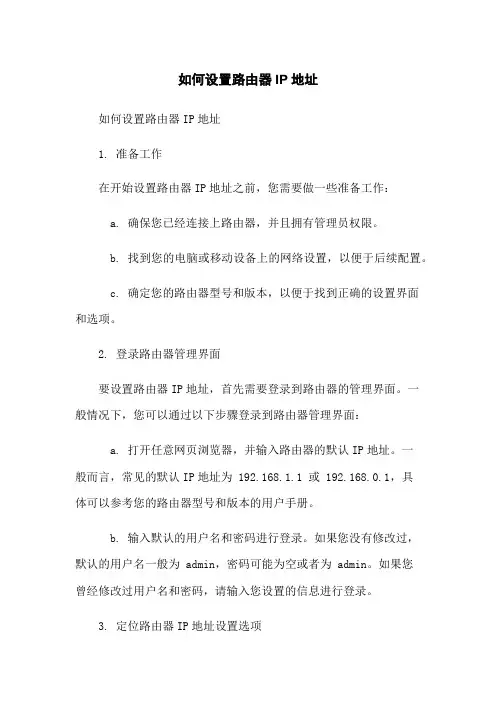
如何设置路由器IP地址如何设置路由器IP地址1. 准备工作在开始设置路由器IP地址之前,您需要做一些准备工作:a. 确保您已经连接上路由器,并且拥有管理员权限。
b. 找到您的电脑或移动设备上的网络设置,以便于后续配置。
c. 确定您的路由器型号和版本,以便于找到正确的设置界面和选项。
2. 登录路由器管理界面要设置路由器IP地址,首先需要登录到路由器的管理界面。
一般情况下,您可以通过以下步骤登录到路由器管理界面:a. 打开任意网页浏览器,并输入路由器的默认IP地址。
一般而言,常见的默认IP地址为 192.168.1.1 或 192.168.0.1,具体可以参考您的路由器型号和版本的用户手册。
b. 输入默认的用户名和密码进行登录。
如果您没有修改过,默认的用户名一般为 admin,密码可能为空或者为 admin。
如果您曾经修改过用户名和密码,请输入您设置的信息进行登录。
3. 定位路由器IP地址设置选项登录完成后,您需要找到路由器管理界面中的 IP 地址设置选项。
具体位置可能因不同的路由器而异。
以下是一般情况下的常见位置:a. 在“网络设置”或“基本设置”或“网络”标签下寻找 IP 地址设置选项。
b. 在 IP 地址设置选项中,您可能会看到两个选项: WAN 和 LAN。
我们需要找到 LAN 选项,因为我们要设置的是路由器的局域网 IP 地址。
c. 有些路由器允许设置静态 IP 地址,有些则只允许选择DHCP。
如果您希望手动设置路由器 IP 地址,选择手动配置或静态IP 地址。
如果您想使用动态 IP 地址分配,请选择 DHCP。
4. 设置路由器IP地址一旦您找到了路由器的 LAN IP 地址设置选项,您可以按照以下步骤进行设置:a. 确定您要设置的新 IP 地址。
请确保新 IP 地址与现有网络中的其他设备的 IP 地址不冲突,否则会导致网络中断。
b. 在 IP 地址栏中输入您希望设置的新 IP 地址。
通常格式为 192.168.X.X(X 为 0-255 的数字)。
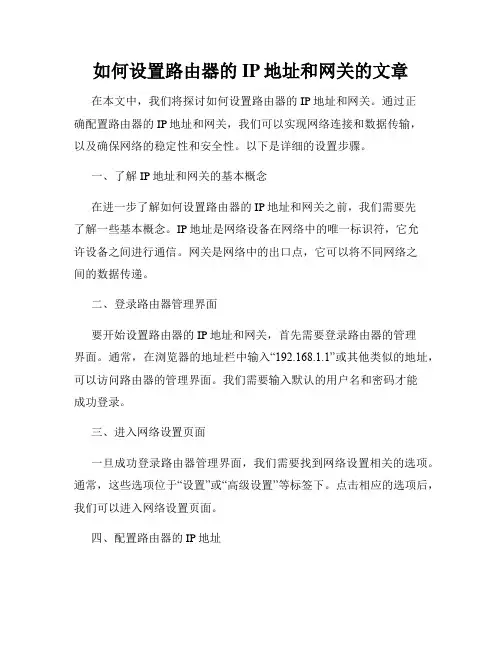
如何设置路由器的IP地址和网关的文章在本文中,我们将探讨如何设置路由器的IP地址和网关。
通过正确配置路由器的IP地址和网关,我们可以实现网络连接和数据传输,以及确保网络的稳定性和安全性。
以下是详细的设置步骤。
一、了解IP地址和网关的基本概念在进一步了解如何设置路由器的IP地址和网关之前,我们需要先了解一些基本概念。
IP地址是网络设备在网络中的唯一标识符,它允许设备之间进行通信。
网关是网络中的出口点,它可以将不同网络之间的数据传递。
二、登录路由器管理界面要开始设置路由器的IP地址和网关,首先需要登录路由器的管理界面。
通常,在浏览器的地址栏中输入“192.168.1.1”或其他类似的地址,可以访问路由器的管理界面。
我们需要输入默认的用户名和密码才能成功登录。
三、进入网络设置页面一旦成功登录路由器管理界面,我们需要找到网络设置相关的选项。
通常,这些选项位于“设置”或“高级设置”等标签下。
点击相应的选项后,我们可以进入网络设置页面。
四、配置路由器的IP地址在网络设置页面中,我们可以找到用于配置路由器IP地址的选项。
常见的配置方式是通过选择“静态IP”或“动态IP”来设置。
如果选择了静态IP,我们需要手动输入所需的IP地址、子网掩码和网关地址。
如果选择了动态IP,路由器将自动获取IP地址。
五、配置路由器的网关除了配置IP地址外,我们还需要设置路由器的默认网关。
在网络设置页面中,我们可以找到网关设置的选项。
通常,默认情况下,路由器的IP地址就是网关地址。
我们只需将默认网关字段保留为空白,或者输入路由器的IP地址。
六、保存设置并重新启动路由器在完成IP地址和网关的设置后,我们需要保存设置并重新启动路由器。
在网络设置页面的底部,通常会有一个“保存”或“应用”按钮,点击它可以保存我们的设置。
稍等片刻,让路由器重新启动,以使新的设置生效。
七、测试网络连接一旦路由器重新启动,我们可以开始测试网络连接。
在计算机或其他设备上打开一个浏览器,确保能够正常上网。
如何使用路由器设置全局IP地址在计算机网络中,路由器是一种网络设备,用于将数据包从一个网络转发到另一个网络。
在目前的互联网环境下,很多家庭和企业都需要使用路由器来连接不同的设备,获得稳定的网络连接。
其中,设置全局IP地址是路由器配置中的一个重要步骤,下面我们将介绍如何使用路由器设置全局IP地址。
第一步:登录路由器在设置路由器之前,您需要首先登录路由器的管理页面。
一般来说,您可以在浏览器地址栏中输入路由器的默认IP地址来访问管理页面。
如果您不知道路由器的IP地址,您可以在路由器的用户手册中查找,或者在命令提示符中输入“ipconfig”查找默认网关IP地址,并在浏览器中输入该地址进行访问。
第二步:进入路由器配置页面在登录路由器管理页面后,您需要找到路由器的配置界面。
一般来说,路由器的配置界面可以在“高级设置”或“系统设置”中找到。
在找到路由器的配置界面后,您需要找到“WAN设置”或“Internet设置”选项,并点击进入。
第三步:设置全局IP地址在进入“WAN设置”或“Internet设置”界面后,您需要找到“IP地址设置”或“分配方式”选项,并将其选择为“静态IP地址”。
接下来,您需要手动输入全局IP地址、子网掩码、默认网关和DNS服务器地址。
这些信息通常由您的网络服务提供商提供,如果您不知道这些信息,您可以联系您的网络服务提供商,并要求提供这些信息。
第四步:保存并重启路由器在完成全局IP地址的设置后,您需要保存所做的更改,并重启路由器以使更改生效。
在完成重启后,您可以通过在浏览器中输入全局IP地址来测试您的连接是否正常工作。
如果连接正常,则可以开始享受更快速和更稳定的网络体验。
总结:本文向您介绍了如何使用路由器设置全局IP地址,并给出了详细的步骤说明。
在进行路由器设置时,建议您谨慎操作,并在必要时寻求网络服务提供商的帮助。
通过正确设置全局IP地址,您可以享受到更快速、更稳定的网络连接。
电脑网络设置IP地址子网掩码和默认网关的配置在电脑网络使用过程中,IP地址、子网掩码和默认网关是我们进行网络连接和通信的基础配置。
正确配置这些参数,可以确保我们的电脑正常连接到网络,并且能够正常访问互联网。
本文将介绍如何设置IP地址、子网掩码和默认网关,以帮助读者解决网络连接问题。
一、IP地址的配置IP地址是互联网上设备进行通信时所使用的唯一标识,它是由一系列数字组成的,形如xxx.xxx.xxx.xxx的格式。
在配置IP地址之前,我们需要了解一些基本概念。
IP地址分为两种类型:IPv4和IPv6。
在大部分情况下,我们使用的是IPv4地址。
IPv4地址由32位二进制数字组成,共分为4个8位二进制数,每个数用十进制表示。
在网络设置中,我们需要为电脑分配一个IP地址。
在Windows操作系统中,我们可以通过以下步骤来配置IP地址:1. 点击开始菜单,选择“控制面板”;2. 在控制面板中,找到“网络和共享中心”;3. 在网络和共享中心中,点击“更改适配器设置”;4. 在适配器设置中,找到当前使用的网络适配器(通常是以太网或无线网络适配器);5. 右键点击适配器图标,选择“属性”;6. 在适配器属性中,找到“Internet协议版本4(TCP/IPv4)”,并双击选中;7. 在弹出的窗口中,选择“使用下面的IP地址”;8. 在IP地址字段中,填写您想要设置的IP地址;9. 在子网掩码字段中,填写对应的子网掩码;10. 在默认网关字段中,填写您的默认网关;11. 点击“确定”保存设置。
注意:在填写IP地址、子网掩码和默认网关时,要确保这些参数与您所使用的网络环境相匹配。
您可以向网络管理员咨询获取正确的配置信息。
二、子网掩码的配置子网掩码用于标识在同一个网络中哪些IP地址是在同一个子网内的。
它也是由一系列数字组成的,与IP地址的每个数字一一对应。
子网掩码决定了IP地址中哪些位用于网络地址,哪些位用于主机地址。
局域网IP地址的设置与配置的方法局域网IP地址的设置与配置方法可以通过以下步骤来完成,确保局域网内的每台设备都能正确地连接和通信。
1. 确定局域网的网络结构在设置和配置局域网IP地址之前,首先需要确定局域网的网络结构。
一般来说,局域网可以采用以下几种结构形式:星型、总线型和环形。
确定了网络结构后,可以进一步规划和设置相应的IP地址。
2. 确定子网掩码子网掩码用于划分局域网中的主机和子网。
通过设置合适的子网掩码,可以将局域网内的设备划分为不同的子网。
一般情况下,子网掩码由四个数字组成,如255.255.255.0。
根据具体网络规模和需求,选择适当的子网掩码。
3. 分配IP地址范围在局域网中设置IP地址时,需要确定IP地址的范围。
一般来说,IP地址由四个数字组成,每个数字的取值范围为0-255。
其中,第一个数字为网络地址,最后一个数字为广播地址,所以可以为设备分配的IP地址范围为第二个到倒数第二个数字。
例如,对于192.168.0.0网络,可以为设备分配IP地址范围为192.168.0.1-192.168.0.254。
4. 静态IP地址配置静态IP地址是指在局域网内手动分配给设备的IP地址。
对于需要长期稳定地与网络通信的设备,可以为其分配静态IP地址。
静态IP地址的设置可以通过以下步骤完成:a. 打开控制面板,点击网络和共享中心。
b. 点击“更改适配器设置”。
c. 找到本地连接,右键点击属性。
d. 在“网络”选项卡下,找到“Internet 协议版本 4(TCP/IPv4)”,双击进入设置页面。
e. 选择“使用下面的IP地址”并填写IP地址、子网掩码和默认网关等信息。
f. 点击确定保存设置。
5. 动态IP地址配置(DHCP)动态主机配置协议(DHCP)是一种自动分配IP地址的方式。
通过启用DHCP服务器,可以自动为局域网内的设备分配IP地址,省去手动配置的繁琐步骤。
DHCP的设置可以通过以下步骤完成:a. 打开控制面板,点击网络和共享中心。
1)Windows 98/Me网络参数设置:桌面网上邻居--右键属性--选择TCP/IP对应的网卡,双击打开:1.IP地址栏,选择手动,输入:192.168.1.x 掩码:255.255.255.02.网关:在新网关里面填写:192.168.1.1 点击添加。
3.DNS:将“启用DNS”勾选,“主机名”与“域”随便填写,在DNS服务器搜索顺序里填写当地DNS地址(如不清楚,请咨询当地服务提供商),点击添加。
点击确定,重启电脑即可。
2)Windows 2000/XP参数设置:右击桌面网上邻居→选择“属性”→在网卡对应的“本地连接”选择“属性”→“常规”→“Internet协议(TCP/IP)”,查看其“属性”:若路由器为默认设置,那么主机网络参数设置为:IP:192.168.1.x(2-254)掩码:255.255.255.0网关:192.168.1.1DNS:填写当地DNS地址,如不清楚,请咨询当地服务提供商。
(也可将IP地址设置为自动获取,DNS建议手动指定)3)Vista 参数设置:右击桌面网上邻居→选择“属性”→在网络管理侧边栏选择“管理网络连接”,在网卡对应的“本地连接”选择“属性”→“常规”→“Internet协议版本4(TCP/IP)”,查看其“属性”:若路由器为默认设置,那么主机网络参数设置为:IP:192.168.1.x(2-254)掩码:255.255.255.0网关:192.168.1.1DNS:填写当地DNS地址,如不清楚,请咨询当地服务提供商。
4)Windows7参数设置:右击桌面“网上邻居”->选择“属性”,打开网络共享中心,在网络管理侧边栏中选择“更改适配器设置”:在网卡对应的“本地连接”选择“属性”→“网络”→“Internet协议版本4(TCP/IPv4)”,点击“属性”:若路由器为默认设置,那么主机网络参数设置为:IP:192.168.1.x(2-254)掩码:255.255.255.0网关:192.168.1.1DNS:填写当地DNS地址,如不清楚,请咨询当地服务提供商。
配置局域网内的IP地址分配方式可以是静态IP或动态IP在配置局域网内的IP地址分配方式时,常见的方法有静态IP和动态IP两种选择。
静态IP是指在网络环境中,每一个设备被分配的IP地址是固定不变的,而动态IP则是指IP地址会根据网络的需要而动态分配和释放。
一、静态IP地址的配置方式1.确定可用的IP地址范围:在配置静态IP地址之前,首先需要确定局域网中可用的IP地址范围。
一般而言,私有IP地址范围是从10.0.0.0到10.255.255.255,172.16.0.0到172.31.255.255,192.168.0.0到192.168.255.255。
2.设备IP地址设置:要为每个设备分配一个唯一的静态IP地址,需要进入设备的网络设置界面。
打开网络设置界面后,选择手动(或静态)IP配置,然后输入设备的静态IP地址、子网掩码、默认网关和DNS服务器等信息。
确保每个设备的IP地址都不重复。
3.路由器设置:在使用静态IP地址时,还需要配置路由器以支持静态IP。
首先登录路由器管理界面,在相关设置菜单中找到局域网设置,选择静态IP分配。
在静态IP分配的列表中,添加每个设备的IP地址和MAC地址,这样路由器就会将数据包转发到正确的设备。
4.保存设置:完成设备和路由器的静态IP地址配置后,检查设置是否生效。
确保每个设备都能通过指定的静态IP地址进行正常的网络连接。
二、动态IP地址的配置方式1.设备IP地址获取方式设置:对于使用动态IP地址的设备,需要将网络设置更改为自动获取IP地址的方式。
在设备的网络设置界面中,选择动态IP配置或DHCP(动态主机配置协议),然后保存设置。
2.路由器设置:动态IP地址的分配是由路由器中的DHCP服务器来完成的。
在路由器管理界面的相关设置菜单中,找到局域网设置,启用DHCP服务器功能。
配置IP地址池的起始地址和结束地址,设置子网掩码、默认网关、DNS服务器等信息。
3.保存设置:完成设备和路由器的动态IP地址配置后,检查设置是否生效。
光猫使用教程如何设置静态IP地址与端口转发一、引言随着互联网的普及和网络需求的增加,越来越多的用户开始使用光猫进行宽带接入。
然而,对于一些高级用户或者需要特殊网络配置的用户来说,简单的拨号上网已经无法满足他们的需求。
本文将介绍如何在光猫中设置静态IP地址和端口转发,帮助用户更好地配置自己的网络。
二、设置静态IP地址1. 登录光猫管理界面要设置静态IP地址,首先需要登录到光猫的管理界面。
通常,在浏览器地址栏中输入默认网关的IP地址,例如192.168.1.1,即可进入光猫的管理界面。
2. 找到IP地址设置选项在光猫管理界面中,找到网络设置或者IP设置等选项,不同品牌的光猫可能会有略微差异。
3. 配置静态IP地址在IP地址设置页面中,选择手动配置IP地址,然后填写需要设置的静态IP地址、子网掩码、网关和DNS等信息。
根据用户的实际需求,输入相应的参数,并保存设置。
4. 重启光猫完成IP地址的配置后,需要重启光猫使新的配置生效。
在光猫的管理界面中找到重启或者应用等选项,点击确认重启。
稍等片刻,光猫将会重新启动并应用新的IP地址配置。
三、进行端口转发1. 确定需要转发的端口号和协议类型在进行端口转发之前,需要明确需要转发的端口号和对应的协议类型,例如TCP或UDP。
这通常是为了允许外部网络访问内部网络上的某些服务,比如Web服务器、FTP服务器等。
2. 登录光猫管理界面同样需要登录光猫的管理界面。
3. 找到端口转发设置选项在光猫管理界面中,找到端口转发设置或者NAT设置等选项,可能会有不同的术语,但功能是一致的。
4. 添加端口转发规则在端口转发设置页面中,点击添加新规则或类似的选项。
然后,根据实际需求,输入转发规则所需的参数,包括内部IP地址、内部端口号、外部端口号、协议类型等。
保存设置。
5. 测试端口转发完成端口转发设置后,可以使用外部网络连接到转发的端口,测试是否能够成功访问内部网络上的服务。
如果一切正常,则表示端口转发设置成功。
如何配置IP地址?
电脑右下角有两个小电脑叠加在一起的图标,如图一红圈圈所标示的:双击打开,显示如图下:
然后点击支持,如下图:
一般电脑都是通过DHCP服务器,自动分配动态的IP地址,有时候由于路由器的原因,导致无法上网,其他问题又无法检查,此时只需配置一个静态的IP地址即可,可以将DHCP指派的IP地址,子网掩码,默认网关记下,然后再点击详细信息。
如图下:
记录下DNS服务器,点击关闭以后再点”常规-属性-双击Internet 协议(TCP/IP)”
然后选择使用下面的IP地址和DNS,即上面在支持哪里抄录的IP地址和DNS。